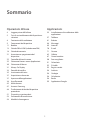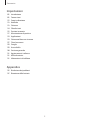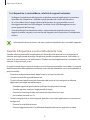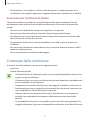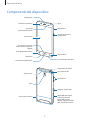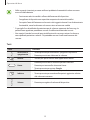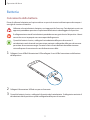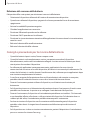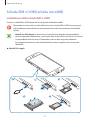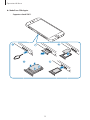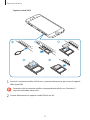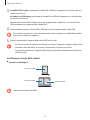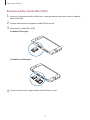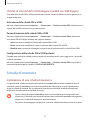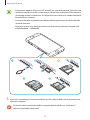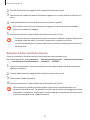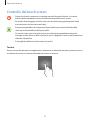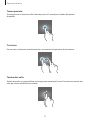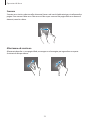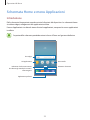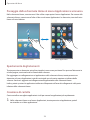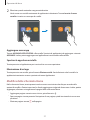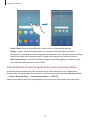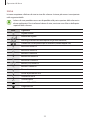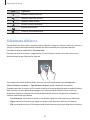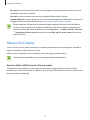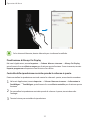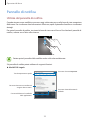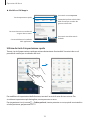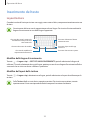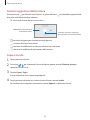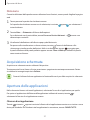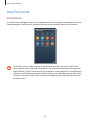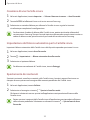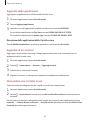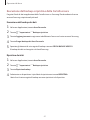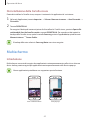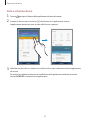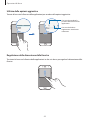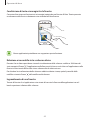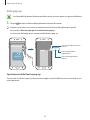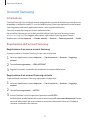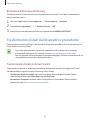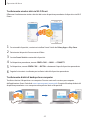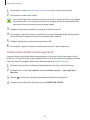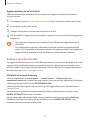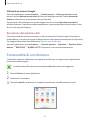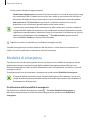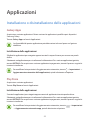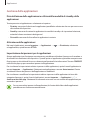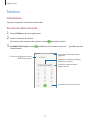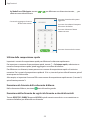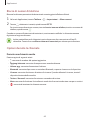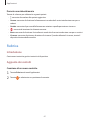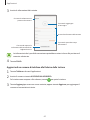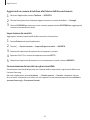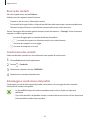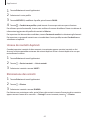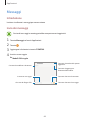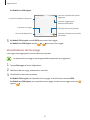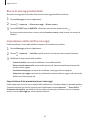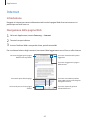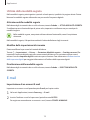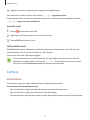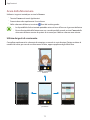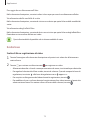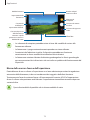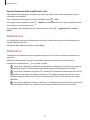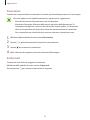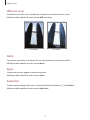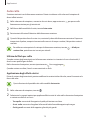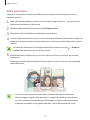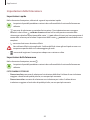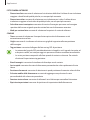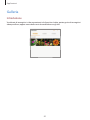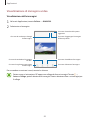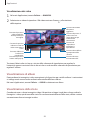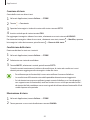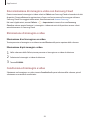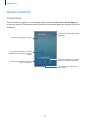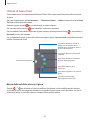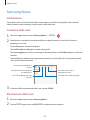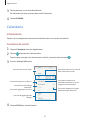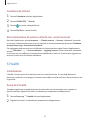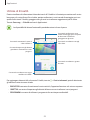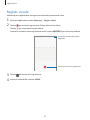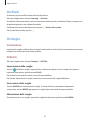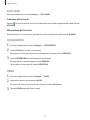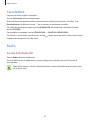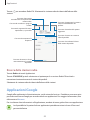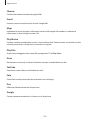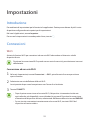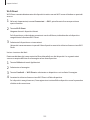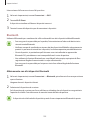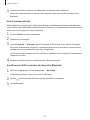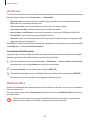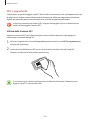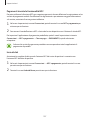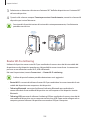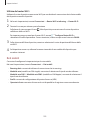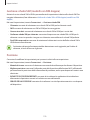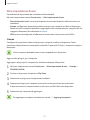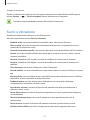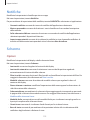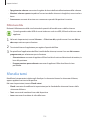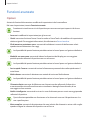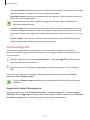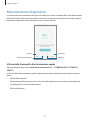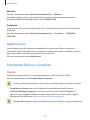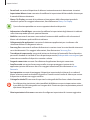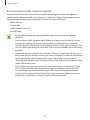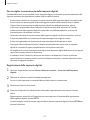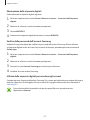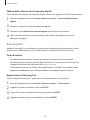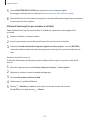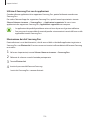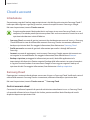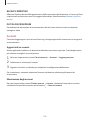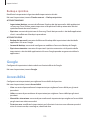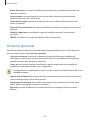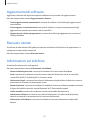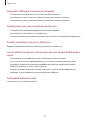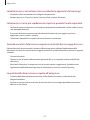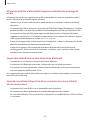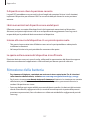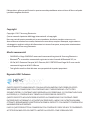Samsung SM-J530F/DS Manuale utente
- Categoria
- Smartphone
- Tipo
- Manuale utente
Questo manuale è adatto anche per

2
Sommario
Operazioni di base
4 Leggere prima dell'utilizzo
5 Casi di surriscaldamento del dispositivo e
soluzioni
8 Contenuto della confezione
9 Componenti del dispositivo
11 Batteria
13 Scheda SIM o USIM (scheda nanoSIM)
18 Scheda di memoria
21 Accensione o spegnimento del
dispositivo
22 Controllo del touch screen
25 Schermata Home e menu Applicazioni
30 Schermata di blocco
31 Always On Display
33 Pannello di notifica
35 Inserimento del testo
37 Acquisizione schermata
37 Apertura delle applicazioni
38 Area Personale
42 Multischermo
47 Account Samsung
48 Trasferimento di dati dal dispositivo
precedente
51 Dispositivo e gestione dati
53 Funzionalità di condivisione
54 Modalità di emergenza
Applicazioni
55 Installazione o disinstallazione delle
applicazioni
57 Telefono
61 Rubrica
66 Messaggi
69 Internet
70 E-mail
71 Camera
82 Galleria
87 Game Launcher
90 Samsung Notes
91 Calendario
92 S Health
95 Registr. vocale
96 Archivio
96 Orologio
98 Calcolatrice
98 Radio
99 Applicazioni Google

Sommario
3
Impostazioni
101 Introduzione
101 Connessioni
112 Suoni e vibrazione
113 Notifiche
113 Schermo
114 Sfondi e temi
115 Funzioni avanzate
117 Manutenzione dispositivo
119 Applicazioni
119 Schermata blocco e sicurezza
127 Cloud e account
129 Google
129 Accessibilità
130 Gestione generale
131 Aggiornamenti software
131 Manuale utente
131 Informazioni sul telefono
Appendice
132 Risoluzione dei problemi
137 Rimozione della batteria

4
Operazioni di base
Leggere prima dell'utilizzo
Leggete il presente manuale prima di utilizzare il dispositivo per garantirne un uso sicuro e corretto.
•
Le descrizioni si basano sulle impostazioni predefinite del dispositivo.
•
Alcuni contenuti potrebbero variare da quelli del dispositivo in base al paese, al gestore
telefonico, alle specifiche del modello o al software del dispositivo.
•
L'utilizzo di contenuti (ad alta qualità) ad alto assorbimento di CPU e RAM incide sulle prestazioni
generali del dispositivo. Le applicazioni collegate al contenuto potrebbero non funzionare
correttamente in base alle specifiche del dispositivo e all'ambiente in cui viene utilizzato.
•
Samsung non è responsabile per i problemi di prestazione causati dalle applicazioni di fornitori
diversi da Samsung.
•
Samsung non è responsabile per i problemi di prestazione o incompatibilità causati dalla
modifica delle impostazioni di registro o del software del sistema operativo. Il tentativo di
personalizzare il sistema operativo potrebbe causare il malfunzionamento del dispositivo o delle
applicazioni.
•
Il software, i suoni, gli sfondi, le immagini e gli altri contenuti multimediali forniti con il
dispositivo sono concessi in licenza per uso limitato. L'estrazione e l'utilizzo di questi materiali
per scopi commerciali o altri scopi costituisce una violazione delle leggi sul copyright. La piena
responsabilità per l'utilizzo illegale dei contenuti multimediali spetta agli utenti.
•
I servizi relativi ai dati come messaggistica, upload e download, sincronizzazione automatica o
l'utilizzo dei servizi di posizionamento, potrebbero determinare costi aggiuntivi in base al vostro
piano tariffario. Per il trasferimento di grandi volumi di dati, si consiglia di utilizzare il Wi-Fi.
•
Le applicazioni predefinite fornite con il dispositivo sono soggette ad aggiornamenti
e potrebbero non essere più supportate senza preavviso. Per informazioni relative alle
applicazioni preinstallate sul dispositivo, contattate un centro di assistenza Samsung. Per le
applicazioni installate da voi, contattate il vostro gestore telefonico.
•
La modifica del sistema operativo del dispositivo o l'installazione di un software da fonti non
ufficiali potrebbe causare il malfunzionamento del dispositivo e il danneggiamento o la perdita
dei dati. Tali azioni costituiscono una violazione dell'accordo di licenza Samsung e annullano la
garanzia.

Operazioni di base
5
•
A seconda del Paese o del modello, alcuni dispositivi richiedono l'approvazione da parte della
Federal Communications Commission (FCC). Se il dispositivo è approvato dalla FCC, è possibile
visualizzare l'identificativo FCC del dispositivo. Per visualizzare l'identificativo FCC, dal menu
Applicazioni selezionate
Impostaz.
→
Informazioni sul telefono
→
Informazioni sulla
batteria
.
•
Questo dispositivo supporta servizi e applicazioni che potrebbero richiedere una connessione
dati attiva per il loro funzionamento ed aggiornamento. Come impostazione predefinita, la
connessione dati è sempre attiva su questo dispositivo. Verificate i costi di connessione con il
vostro gestore telefonico. A seconda del gestore telefonico e del piano tariffario, alcuni servizi
potrebbero non essere disponibili.
•
Per disabilitare la connessione dati, nel menu Applicazioni, selezionate
Impostaz.
→
Connessioni
→
Utilizzo dati
e deselezionate
Connessione dati
.
Icone informative
Avvertenza: indica situazioni che potrebbero causare lesioni alle persone
Attenzione: indica situazioni che potrebbero causare danni al vostro dispositivo o ad altri
apparecchi
Nota: indica note, suggerimenti per l'uso o informazioni aggiuntive
Casi di surriscaldamento del dispositivo e
soluzioni
Quando il dispositivo si surriscalda mentre ricaricate la batteria
Durante la ricarica, il dispositivo e il caricabatteria potrebbero surriscaldarsi. Durante la ricarica
wireless o la ricarica rapida, il dispositivo potrebbe risultare più caldo al tatto. Questo non incide
sulla vita o sulle prestazioni del dispositivo e rientra nel suo normale funzionamento. Se la batteria si
riscaldasse eccessivamente, il caricabatteria potrebbe interrompere la ricarica.

Operazioni di base
6
Se il dispositivo si surriscaldasse, adottate le seguenti soluzioni:
•
Scollegate il caricabatteria dal dispositivo e chiudete eventuali applicazioni in esecuzione.
Attendete che il dispositivo si raffreddi, quindi riprendete la ricarica del dispositivo.
•
Se a surriscaldarsi fosse la parte inferiore del dispositivo, la causa potrebbe essere il
danneggiamento del cavo USB collegato. Sostituite il cavo USB danneggiato con uno
nuovo approvato da Samsung.
•
Quando utilizzate il caricabatteria wireless, non posizionate materiali estranei, come
oggetti di metallo, magneti e carte con banda magnetica tra il dispositivo e il caricabatteria
wireless.
La funzionalità di carica wireless o di carica rapida è disponibile solo sui modelli supportati.
Quando il dispositivo si surriscalda durante l'uso
Quando utilizzate funzionalità o applicazioni più dispendiose dal punto di vista energetico o le
utilizzate per lunghi periodi di tempo, il dispositivo potrebbe temporaneamente surriscaldarsi a
causa di un consumo eccessivo della batteria. Chiudete eventuali applicazioni in esecuzione e non
utilizzate il dispositivo per un po'.
Di seguito trovate alcuni esempi di situazioni in cui il dispositivo potrebbe surriscaldarsi. A seconda
delle funzionalità e delle applicazioni utilizzate, questi esempi potrebbero non essere applicabili al
proprio modello.
•
Durante la configurazione iniziale dopo l'acquisto o il ripristino dei dati
•
Quando scaricate file di grandi dimensioni
•
Quando utilizzate applicazioni più dispendiose dal punto di vista energetico o utilizzate
applicazioni per lunghi periodi di tempo
–
Quando eseguite dei giochi ad alta qualità per lunghi periodi di tempo
–
Quando registrate video per lunghi periodi di tempo
–
Durante lo streaming di video con luminosità impostata al massimo
–
Per la connessione ad una TV
•
Quando svolgete diverse attività (oppure, quando ci sono molte applicazioni in esecuzione in
background)
–
Durante l'uso del Multischermo
–
Durante l'aggiornamento o l'installazione di applicazioni mentre registrate un video

Operazioni di base
7
–
Quando scaricate file di grandi dimensioni durante una videochiamata
–
Quando registrate video mentre utilizzate un'applicazione di navigazione
•
Quando utilizzate un grande volume di dati durante la sincronizzazione con cloud, e-mail o altri
account
•
Quando utilizzate un'applicazione di navigazione in auto con il dispositivo esposto alla luce
diretta del sole
•
Quando utilizzate la funzionalità router e tethering Wi-Fi
•
Quando utilizzate il dispositivo in aree con segnale debole o con nessuna ricezione
•
Durante la ricarica della batteria con un cavo USB danneggiato
•
Se il connettore multifunzione del dispositivo è danneggiato o esposto a materiali estranei
come liquidi, polvere, polveri metalliche e mina di matita
•
Quando siete in roaming
Se il dispositivo si surriscaldasse, adottate le seguenti soluzioni:
•
Tenete il dispositivo aggiornato all'ultima versione del software.
•
I conflitti tra le applicazioni in esecuzione potrebbero causare il surriscaldamento del
dispositivo. Riavviate il dispositivo.
•
Disattivate Wi-Fi, GPS e Bluetooth quando non li utilizzate.
•
Chiudete le applicazioni che aumentano il consumo di batteria o che vengono eseguite in
background quando non sono utilizzate.
•
Eliminate i file non necessari e le applicazioni non utilizzate.
•
Riducete la luminosità dello schermo.
•
Se il dispositivo si surriscaldasse o risultasse caldo al tatto per un tempo prolungato, non
utilizzatelo per un certo periodo. Se il dispositivo dovesse continuare a surriscaldarsi,
contattate un Centro Assistenza Samsung.
Limitazioni del dispositivo in caso di surriscaldamento
In caso di surriscaldamento, le funzionalità e le prestazioni del dispositivo potrebbero limitarsi o il
dispositivo stesso potrebbe spegnersi per raffreddarsi. Questa funzionalità è disponibile solo sui
modelli supportati.
•
Se il dispositivo si dovesse surriscaldare più del solito, verrà visualizzato un messaggio di
surriscaldamento del dispositivo. Per abbassare la temperatura del dispositivo, la luminosità
dello schermo e la velocità di prestazione si ridurranno e la ricarica della batteria sarà interrotta.
Le applicazioni in esecuzione verranno chiuse e, fino a quando il dispositivo non sarà freddo,
potrete effettuare solo chiamate d'emergenza.

Operazioni di base
8
•
Se il dispositivo si surriscaldasse o risultasse caldo al tatto per un tempo prolungato, verrà
visualizzato un messaggio di spegnimento. Spegnete il dispositivo e attendete che si raffreddi.
Avvertenze per l'ambiente di utilizzo
Il dispositivo potrebbe surriscaldarsi a causa dell'ambiente nelle seguenti condizioni. Prestate
attenzione per evitare di ridurre la durata della vita della batteria, causare danni al dispositivo o
incendi.
•
Non conservate il dispositivo a temperature troppo basse o troppo alte.
•
Non esponete il dispositivo alla luce diretta del sole per lunghi periodi di tempo.
•
Non utilizzate e non conservate il dispositivo per lunghi periodi di tempo in aree molto calde,
come all'interno di una macchina in estate.
•
Non posizionate il dispositivo in aree che potrebbero surriscaldarsi, come un materassino
riscaldante.
•
Non conservate il dispositivo vicino a radiatori, forni a microonde, dispositivi di cottura caldi o
contenitori ad alta pressione.
•
Non usate mai batterie o caricabatteria danneggiati.
Contenuto della confezione
Accertatevi che nella confezione siano presenti i seguenti elementi:
•
Dispositivo
•
Guida di riferimento rapido
•
Gli elementi forniti con il dispositivo e gli accessori disponibili potrebbero variare in base
al paese o al gestore telefonico.
•
Gli elementi forniti sono stati creati soltanto per il presente dispositivo e potrebbero non
essere compatibili con altri dispositivi.
•
I componenti e le specifiche del dispositivo sono soggette a modifiche senza preavviso.
•
Potrete acquistare accessori aggiuntivi dal rivenditore Samsung di zona. Accertatevi che
siano compatibili con il dispositivo prima di acquistarli.
•
Utilizzate solo accessori approvati da Samsung. L'utilizzo di accessori non approvati
potrebbe causare problemi di prestazione e malfunzionamenti non coperti dalla
garanzia.
•
La disponibilità di tutti gli accessori potrebbe variare in base alle società produttrici. Per
maggiori informazioni sugli accessori disponibili, fate riferimento al sito Web di Samsung.

Operazioni di base
9
Componenti del dispositivo
Touch screen
Flash
Fotocamera anteriore
Altoparlante
Connettore per auricolari
Microfono
Tasto Home (sensore di
riconoscimento impronte
digitali)
Tasto Applicazioni recenti
Connettore multifunzione
Tasto di accensione e
spegnimento
Sensore di
prossimità/luminosità
Altoparlante
Tasto Indietro
Tasti Volume
Flash
Antenna NFC
Fotocamera posteriore
Area antenna GPS
Modelli SIM singola:
Scheda di memoria
Modelli con SIM
doppia: Supporto scheda
SIM / scheda di memoria
Supporto scheda SIM
Area antenna interna

Operazioni di base
10
•
Nelle seguenti situazioni, possono verificarsi problemi di connettività ed un consumo
eccessivo della batteria:
–
Se attaccate adesivi metallici sull'area dell'antenna del dispositivo
–
Se applicate al dispositivo un coperchio composto da materiali metallici
–
Se coprite l'area dell'antenna con le mani o altri oggetti durante l'uso di determinate
funzionalità, come le chiamate o la connessione ad una rete mobile
•
Si consiglia l'uso di pellicole di protezione per lo schermo approvate da Samsung. Le
pellicole non approvate potrebbero causare il malfunzionamento dei sensori.
•
Non coprite l'area del sensore di prossimità/luminosità con accessori per lo schermo,
come pellicole protettive o adesivi. Ciò potrebbe causare il malfunzionamento del
sensore.
Tasti
Tasto Funzione
Accensione o
spegnimento
•
Tenete premuto per accendere o spegnere il dispositivo.
•
Premete per attivare o bloccare lo schermo.
Recenti
•
Toccate per aprire l'elenco delle applicazioni recenti.
Home
•
Premete per attivare lo schermo quando è bloccato.
•
Premete per tornare alla schermata Home.
•
Tenete premuto per avviare
Google
.
Indietro
•
Toccate per tornare alla schermata precedente.
•
Tenete premuto per accedere alle opzioni aggiuntive relative
alla schermata corrente.
Volume
•
Premete per regolare il volume del dispositivo.

Operazioni di base
11
Batteria
Caricamento della batteria
Prima di utilizzare la batteria per la prima volta o se questa è rimasta inutilizzata per molto tempo si
consiglia di ricaricare la batteria.
Utilizzate solo caricabatteria, batterie e cavi approvati da Samsung. Caricabatteria o cavi non
approvati potrebbero provocare l'esplosione della batteria o danneggiare il dispositivo.
Il collegamento errato del caricabatteria potrebbe causare gravi danni al dispositivo. I danni
causati da un uso improprio non sono coperti dalla garanzia.
Quando la batteria è carica, scollegate il caricabatteria dalla presa di corrente. Il
caricabatteria non è dotato di un interruttore, pertanto scollegatelo dalla presa di corrente
per evitare di consumare energia. Durante la carica il caricabatteria dovrebbe rimanere
vicino alla presa di corrente ed essere facilmente accessibile.
1
Collegate il cavo USB all'alimentatore USB e collegate il cavo USB al connettore multifunzione
del dispositivo.
2
Collegate l'alimentatore USB ad una presa di corrente.
3
Quando la batteria è carica, scollegate il dispositivo dal caricabatteria. Scollegate innanzitutto il
caricabatteria dal dispositivo e quindi scollegatelo dalla presa di corrente.

Operazioni di base
12
Riduzione del consumo della batteria
Il dispositivo offre varie opzioni per ottimizzare i consumi della batteria.
•
Ottimizzate il dispositivo utilizzando la funzione di manutenzione dispositivo.
•
Quando non utilizzate il dispositivo, spegnete lo schermo premendo il tasto di accensione e
spegnimento.
•
Attivate la modalità Risparmio energetico.
•
Chiudete le applicazioni non necessarie.
•
Disattivate il Bluetooth quando non lo utilizzate.
•
Disattivate il Wi-Fi quando non lo utilizzate.
•
Disattivate la sincronizzazione automatica delle applicazioni che necessitano la sincronizzazione,
come le e-mail.
•
Riducete la durata della retroilluminazione.
•
Riducete la luminosità dello schermo.
Consigli e precauzioni per la ricarica della batteria
•
Quando la batteria è quasi scarica, l'icona compare vuota.
•
Quando la batteria sarà completamente scarica, non potrete accendere il dispositivo
immediatamente, anche con il caricabatteria collegato. Lasciate caricare la batteria per alcuni
minuti prima di accendere il dispositivo.
•
Se utilizzate più applicazioni contemporaneamente, applicazioni che necessitano la
connessione ad una rete o ad un altro dispositivo, la batteria si consumerà più velocemente. Per
evitare che la batteria si scarichi durante il trasferimento dati, utilizzate queste applicazioni dopo
aver ricaricato completamente la batteria.
•
L'uso di una sorgente di alimentazione diversa dal caricabatteria, ad esempio un computer,
potrebbe ridurre la velocità di ricarica a causa di un'intensità di corrente minore.
•
Durante il caricamento potrete utilizzare il dispositivo, ma la batteria verrà caricata più
lentamente.
•
Se il dispositivo ricevesse un'alimentazione discontinua durante il caricamento, il touch screen
potrebbe non funzionare. In questo caso, scollegate il caricabatteria dal dispositivo.
•
Durante il caricamento, il dispositivo e il caricabatteria potrebbero surriscaldarsi. Ciò è normale
e non dovrebbe influire sulla durata o sulle prestazioni del dispositivo. Se la batteria dovesse
scaldarsi più del solito, il caricabatteria potrebbe interrompere il caricamento.
•
Se doveste ricaricare il dispositivo con il connettore multifunzione bagnato, il dispositivo
potrebbe subire danni. Asciugate bene il connettore multifunzione prima di ricaricare il
dispositivo.
•
Se il dispositivo non si dovesse ricaricare correttamente, portate il dispositivo e il caricabatteria
presso un centro di assistenza Samsung.

Operazioni di base
13
Scheda SIM o USIM (scheda nanoSIM)
Installazione della scheda SIM o USIM
Inserite la scheda SIM o USIM fornita dal vostro gestore di telefonia mobile.
Non perdete e non lasciate che altri utilizzino la vostra scheda SIM o USIM. Samsung non è
responsabile per eventuali danni o inconvenienti dovuti allo smarrimento o al furto delle
schede.
•
Modelli con SIM doppia: in alcune zone, le velocità di trasferimento dati potrebbero
diminuire quando nel dispositivo sono inserite due schede SIM invece di una sola scheda.
•
La disponibilità di alcuni servizi LTE potrebbe variare in base al gestore telefonico.
Per maggiori informazioni sulla disponibilità del servizio, rivolgetevi al vostro gestore
telefonico.
►
Modelli SIM singola:

Operazioni di base
14
►
Modelli con SIM doppia:
–
Supporto scheda SIM 1:

Operazioni di base
15
–
Supporto scheda SIM 2:
1
Inserite lo strumento metallico nella fessura, come precedentemente, per estrarre il supporto
della scheda SIM.
Accertatevi che lo strumento metallico sia perpendicolare alla fessura. Altrimenti, il
dispositivo potrebbe subire danni.
2
Estraete delicatamente il supporto scheda SIM dal suo slot.

Operazioni di base
16
3
►
Modelli SIM singola: posizionate la scheda SIM o USIM nel supporto con i contatti color oro
rivolti verso il basso.
►
Modelli con SIM doppia: posizionate la scheda SIM o USIM nel supporto con i contatti color
oro rivolti verso il basso.
Posizionate la scheda SIM o USIM primaria nel supporto della scheda SIM 1 e la scheda SIM o
USIM secondaria nel supporto della scheda SIM 2.
4
Premete delicatamente la scheda SIM o USIM per fissarla al supporto della scheda SIM.
Se la scheda non dovesse essere correttamente fissata al supporto, la scheda SIM potrebbe
fuoriuscire o cadere dal supporto.
5
Inserite nuovamente il supporto della scheda SIM nel suo slot.
•
Se doveste inserire il supporto nel dispositivo mentre il supporto è bagnato, il dispositivo
potrebbe subire dei danni. Assicuratevi sempre che il supporto sia asciutto.
•
Inserite completamente il supporto nello slot per evitare che del liquido entri all'interno
del dispositivo.
Installazione corretta della scheda
►
Modelli con SIM doppia:
Scheda nanoSIM
Scheda nanoSIM
Scheda microSD
Utilizzate solo schede nanoSIM.

Operazioni di base
17
Rimozione della scheda SIM o USIM
1
Inserite lo strumento metallico nella fessura, come precedentemente, per estrarre il supporto
della scheda SIM.
2
Estraete delicatamente il supporto scheda SIM dal suo slot.
3
Rimuovete la scheda SIM o USIM.
►
Modelli SIM singola:
►
Modelli con SIM doppia:
4
Inserite nuovamente il supporto della scheda SIM nel suo slot.

Operazioni di base
18
Utilizzo di schede SIM o USIM doppie (modelli con SIM doppia)
Se inserite due schede SIM o USIM, potete disporre di due numeri di telefono o di due gestori su un
singolo dispositivo.
Attivazione delle schede SIM o USIM
Nel menu Applicazioni toccate
Impostaz.
→
Connessioni
→
Gestione schede SIM
. Selezionate una
scheda SIM o USIM e toccate il cursore per attivarla.
Personalizzazione delle schede SIM o USIM
Nel menu Applicazioni toccate
Impostaz.
→
Connessioni
→
Gestione schede SIM
e selezionate
una scheda SIM o USIM per accedere alle seguenti opzioni:
•
Icona
: consente di modificare l'icona della scheda SIM o USIM.
•
Nome
: consente di modificare il nome visualizzato della scheda SIM o USIM.
•
Modalità rete
: consente di selezionare un tipo di rete da utilizzare con la scheda SIM o USIM.
Configurazione delle schede SIM o USIM preferite
Quando sono attive due schede, potete assegnare le chiamate vocali, la messaggistica e i servizi dati
a schede specifiche.
Nel menu Applicazioni toccate
Impostaz.
→
Connessioni
→
Gestione schede SIM
e impostate le
funzionalità preferite per le schede in
SCHEDA SIM PREFERITA
.
Scheda di memoria
Installazione di una scheda di memoria
La capacità della scheda di memoria del dispositivo potrebbe differire da altri modelli ed alcune
schede di memoria potrebbero non essere compatibili con il dispositivo, in base al produttore e
al tipo di scheda di memoria. Per visualizzare la capacità massima della scheda di memoria del
dispositivo, fate riferimento al sito Web Samsung.
•
Alcune schede di memoria potrebbero non essere completamente compatibili con il
dispositivo. L'utilizzo di una scheda di memoria non compatibile potrebbe danneggiare il
dispositivo, la scheda di memoria o i dati memorizzati.
•
Per evitare di danneggiare il dispositivo, inserite la scheda di memoria nel verso corretto.

Operazioni di base
19
•
Il dispositivo supporta i file system FAT ed exFAT per schede di memoria. Se inserite una
scheda formattata con un file system diverso, il dispositivo vi chiederà di riformattare la
scheda oppure non la riconoscerà. Se il dispositivo non riconosce la scheda di memoria,
formattatela sul computer.
•
Scritture e cancellature frequenti potrebbero influire negativamente sulla durata della
scheda di memoria.
•
Dopo aver inserito una scheda di memoria nel dispositivo, la directory compare nella
cartella
Archivio
→
Scheda SD
.
1
Inserite lo strumento per la rimozione nella fessura del supporto della scheda di memoria per
allentare il supporto.
Accertatevi che lo strumento metallico sia perpendicolare alla fessura. Altrimenti, il
dispositivo potrebbe subire danni.

Operazioni di base
20
2
Estraete delicatamente il supporto della scheda di memoria dal suo slot.
3
Posizionate una scheda di memoria nel relativo supporto con i contatti color oro rivolti verso il
basso.
4
Premete delicatamente la scheda di memoria per fissarla al supporto.
Se la scheda non fosse fissata saldamente al supporto, la scheda di memoria potrebbe
fuoriuscire o cadere dal supporto.
5
Inserite nuovamente il supporto della scheda di memoria nel suo slot.
•
Se doveste inserire il supporto nel dispositivo mentre il supporto è bagnato, il dispositivo
potrebbe subire dei danni. Assicuratevi sempre che il supporto sia asciutto.
•
Inserite completamente il supporto nello slot per evitare che del liquido entri all'interno
del dispositivo.
Rimozione della scheda di memoria
Prima di rimuovere la scheda di memoria, disattivatela per una rimozione sicura.
Nel menu Applicazioni, toccate
Impostaz.
→
Manutenzione dispositivo
→
Memoria archiviazione
→
→
Impostazioni di memorizzazione
→
Scheda SD
→
SMONTA
.
1
Inserite lo strumento per la rimozione nella fessura del supporto della scheda di memoria per
allentare il supporto.
2
Estraete delicatamente il supporto della scheda di memoria dal suo slot.
3
Rimuovete la scheda di memoria.
4
Inserite nuovamente il supporto della scheda di memoria nel suo slot.
Non rimuovete la scheda di memoria mentre il dispositivo sta trasferendo dati o sta
accedendo ad informazioni. Ciò potrebbe causare la perdita di dati e danneggiare la scheda
di memoria o il dispositivo. Samsung non è responsabile per la perdita dei dati derivante da
un utilizzo improprio di una scheda di memoria.
La pagina si sta caricando...
La pagina si sta caricando...
La pagina si sta caricando...
La pagina si sta caricando...
La pagina si sta caricando...
La pagina si sta caricando...
La pagina si sta caricando...
La pagina si sta caricando...
La pagina si sta caricando...
La pagina si sta caricando...
La pagina si sta caricando...
La pagina si sta caricando...
La pagina si sta caricando...
La pagina si sta caricando...
La pagina si sta caricando...
La pagina si sta caricando...
La pagina si sta caricando...
La pagina si sta caricando...
La pagina si sta caricando...
La pagina si sta caricando...
La pagina si sta caricando...
La pagina si sta caricando...
La pagina si sta caricando...
La pagina si sta caricando...
La pagina si sta caricando...
La pagina si sta caricando...
La pagina si sta caricando...
La pagina si sta caricando...
La pagina si sta caricando...
La pagina si sta caricando...
La pagina si sta caricando...
La pagina si sta caricando...
La pagina si sta caricando...
La pagina si sta caricando...
La pagina si sta caricando...
La pagina si sta caricando...
La pagina si sta caricando...
La pagina si sta caricando...
La pagina si sta caricando...
La pagina si sta caricando...
La pagina si sta caricando...
La pagina si sta caricando...
La pagina si sta caricando...
La pagina si sta caricando...
La pagina si sta caricando...
La pagina si sta caricando...
La pagina si sta caricando...
La pagina si sta caricando...
La pagina si sta caricando...
La pagina si sta caricando...
La pagina si sta caricando...
La pagina si sta caricando...
La pagina si sta caricando...
La pagina si sta caricando...
La pagina si sta caricando...
La pagina si sta caricando...
La pagina si sta caricando...
La pagina si sta caricando...
La pagina si sta caricando...
La pagina si sta caricando...
La pagina si sta caricando...
La pagina si sta caricando...
La pagina si sta caricando...
La pagina si sta caricando...
La pagina si sta caricando...
La pagina si sta caricando...
La pagina si sta caricando...
La pagina si sta caricando...
La pagina si sta caricando...
La pagina si sta caricando...
La pagina si sta caricando...
La pagina si sta caricando...
La pagina si sta caricando...
La pagina si sta caricando...
La pagina si sta caricando...
La pagina si sta caricando...
La pagina si sta caricando...
La pagina si sta caricando...
La pagina si sta caricando...
La pagina si sta caricando...
La pagina si sta caricando...
La pagina si sta caricando...
La pagina si sta caricando...
La pagina si sta caricando...
La pagina si sta caricando...
La pagina si sta caricando...
La pagina si sta caricando...
La pagina si sta caricando...
La pagina si sta caricando...
La pagina si sta caricando...
La pagina si sta caricando...
La pagina si sta caricando...
La pagina si sta caricando...
La pagina si sta caricando...
La pagina si sta caricando...
La pagina si sta caricando...
La pagina si sta caricando...
La pagina si sta caricando...
La pagina si sta caricando...
La pagina si sta caricando...
La pagina si sta caricando...
La pagina si sta caricando...
La pagina si sta caricando...
La pagina si sta caricando...
La pagina si sta caricando...
La pagina si sta caricando...
La pagina si sta caricando...
La pagina si sta caricando...
La pagina si sta caricando...
La pagina si sta caricando...
La pagina si sta caricando...
La pagina si sta caricando...
La pagina si sta caricando...
La pagina si sta caricando...
La pagina si sta caricando...
La pagina si sta caricando...
La pagina si sta caricando...
La pagina si sta caricando...
-
 1
1
-
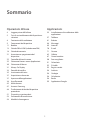 2
2
-
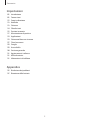 3
3
-
 4
4
-
 5
5
-
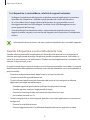 6
6
-
 7
7
-
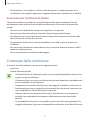 8
8
-
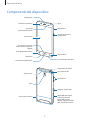 9
9
-
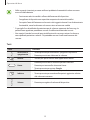 10
10
-
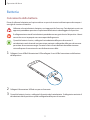 11
11
-
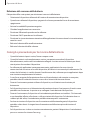 12
12
-
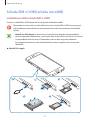 13
13
-
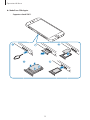 14
14
-
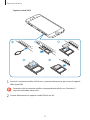 15
15
-
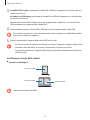 16
16
-
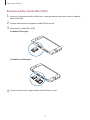 17
17
-
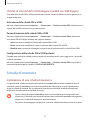 18
18
-
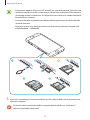 19
19
-
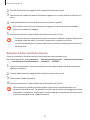 20
20
-
 21
21
-
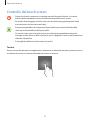 22
22
-
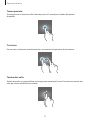 23
23
-
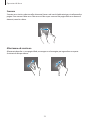 24
24
-
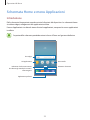 25
25
-
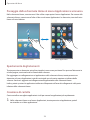 26
26
-
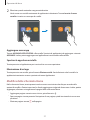 27
27
-
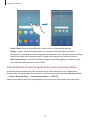 28
28
-
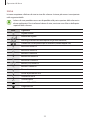 29
29
-
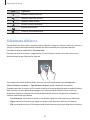 30
30
-
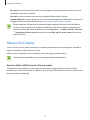 31
31
-
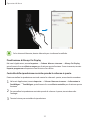 32
32
-
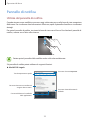 33
33
-
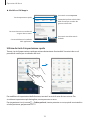 34
34
-
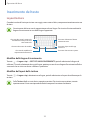 35
35
-
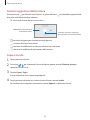 36
36
-
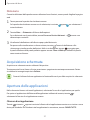 37
37
-
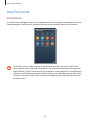 38
38
-
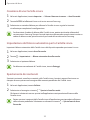 39
39
-
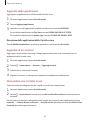 40
40
-
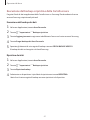 41
41
-
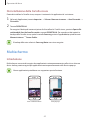 42
42
-
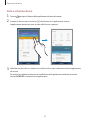 43
43
-
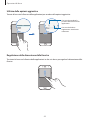 44
44
-
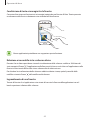 45
45
-
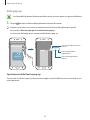 46
46
-
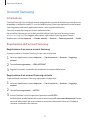 47
47
-
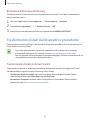 48
48
-
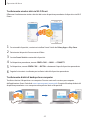 49
49
-
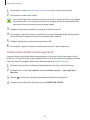 50
50
-
 51
51
-
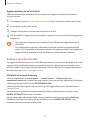 52
52
-
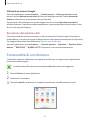 53
53
-
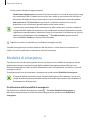 54
54
-
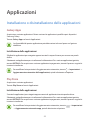 55
55
-
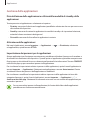 56
56
-
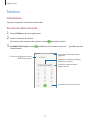 57
57
-
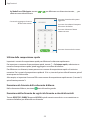 58
58
-
 59
59
-
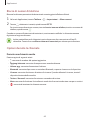 60
60
-
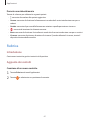 61
61
-
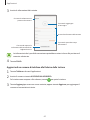 62
62
-
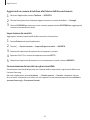 63
63
-
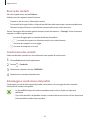 64
64
-
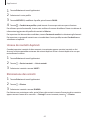 65
65
-
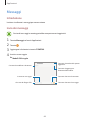 66
66
-
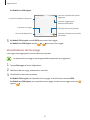 67
67
-
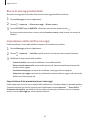 68
68
-
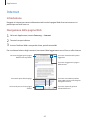 69
69
-
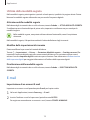 70
70
-
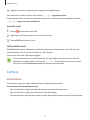 71
71
-
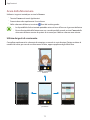 72
72
-
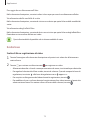 73
73
-
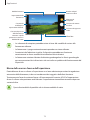 74
74
-
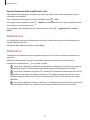 75
75
-
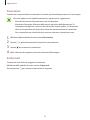 76
76
-
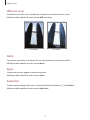 77
77
-
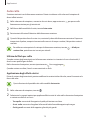 78
78
-
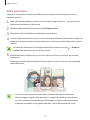 79
79
-
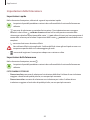 80
80
-
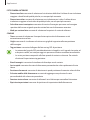 81
81
-
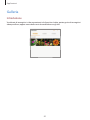 82
82
-
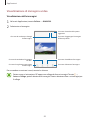 83
83
-
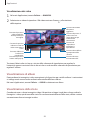 84
84
-
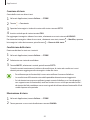 85
85
-
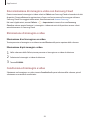 86
86
-
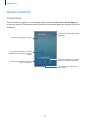 87
87
-
 88
88
-
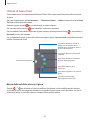 89
89
-
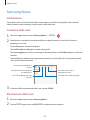 90
90
-
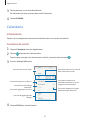 91
91
-
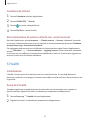 92
92
-
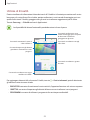 93
93
-
 94
94
-
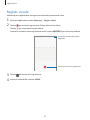 95
95
-
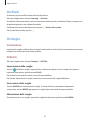 96
96
-
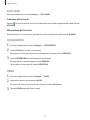 97
97
-
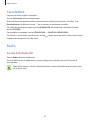 98
98
-
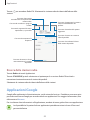 99
99
-
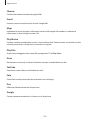 100
100
-
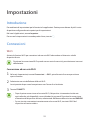 101
101
-
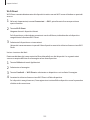 102
102
-
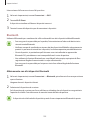 103
103
-
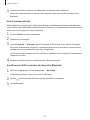 104
104
-
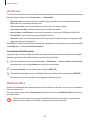 105
105
-
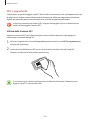 106
106
-
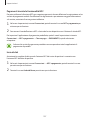 107
107
-
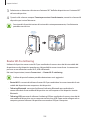 108
108
-
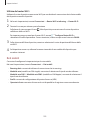 109
109
-
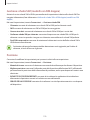 110
110
-
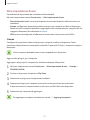 111
111
-
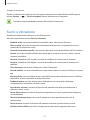 112
112
-
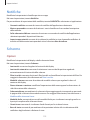 113
113
-
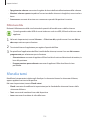 114
114
-
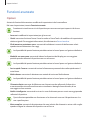 115
115
-
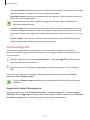 116
116
-
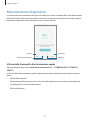 117
117
-
 118
118
-
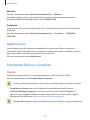 119
119
-
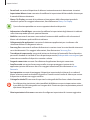 120
120
-
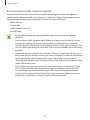 121
121
-
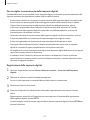 122
122
-
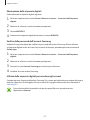 123
123
-
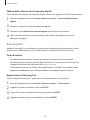 124
124
-
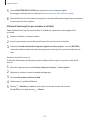 125
125
-
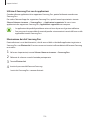 126
126
-
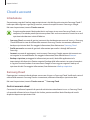 127
127
-
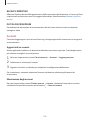 128
128
-
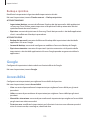 129
129
-
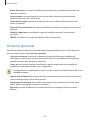 130
130
-
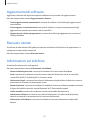 131
131
-
 132
132
-
 133
133
-
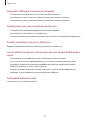 134
134
-
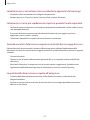 135
135
-
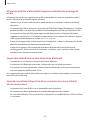 136
136
-
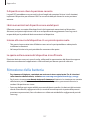 137
137
-
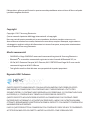 138
138
Samsung SM-J530F/DS Manuale utente
- Categoria
- Smartphone
- Tipo
- Manuale utente
- Questo manuale è adatto anche per
Documenti correlati
-
Samsung SM-T555 Manuale utente
-
Samsung SM-G955F Manuale utente
-
Samsung SM-N950F Manuale utente
-
Samsung SM-J510FN Manuale utente
-
Samsung SM-J600FN Manuale utente
-
Samsung SM-G955F Manuale utente
-
Samsung SM-N950F Manuale utente
-
Samsung SM-G965F Manuale utente
-
Samsung SM-A530F/DS Manuale utente
-
Samsung SM-M205FN/DS Manuale utente